fssadwergthjkilwdfghj fssadwergthjkilwdfghjfssadwergthjkilwdfghjfssadwergthjkilwdfghjfssadwergthjkilwdfghjfssadwergthjkilwdfghjfssadwergthjkilwdfghjfssadwergthjkilwdfghjfssadwergthjkilwdfghjfssadwergthjkilwdfghjfssadwergthjkilwdfghjfssadwergthjkilwdfghj fssadwergthjkilwdfghjfssadwergthjkilwdfghjfssadwergthjkilwdfghjfssadwergthjkilwdfghjfssadwergthjkilwdfghjfssadwergthjkilwdfghjfssadwergthjkilwdfghjfssadwergthjkilwdfghjfssadwergthjkilwdfghjfssadwergthjkilwdfghjfssadwergthjkilwdfghj fssadwergthjkilwdfghjfssadwergthjkilwdfghjfssadwergthjkilwdfghjfssadwergthjkilwdfghjfssadwergthjkilwdfghjfssadwergthjkilwdfghjfssadwergthjkilwdfghjfssadwergthjkilwdfghjfssadwergthjkilwdfghjfssadwergthjkilwdfghjfssadwergthjkilwdfghj fssadwergthjkilwdfghjfssadwergthjkilwdfghjfssadwergthjkilwdfghjfssadwergthjkilwdfghjfssadwergthjkilwdfghjfssadwergthjkilwdfghjfssadwergthjkilwdfghjfssadwergthjkilwdfghjfssadwergthjkilwdfghjfssadwergthjkilwdfghjfssadwergthjkilwdfghj fssadwergthjkilwdfghjfssadwergthjkilwdfghjfssadwergthjkilwdfghjfssadwergthjkilwdfghjfssadwergthjkilwdfghjfssadwergthjkilwdfghjfssadwergthjkilwdfghjfssadwergthjkilwdfghjfssadwergthjkilwdfghjfssadwergthjkilwdfghjfssadwergthjkilwdfghj fssadwergthjkilwdfghjfssadwergthjkilwdfghjfssadwergthjkilwdfghjfssadwergthjkilwdfghjfssadwergthjkilwdfghjfssadwergthjkilwdfghjfssadwergthjkilwdfghjfssadwergthjkilwdfghjfssadwergthjkilwdfghjfssadwergthjkilwdfghjfssadwergthjkilwdfghj fssadwergthjkilwdfghjfssadwergthjkilwdfghjfssadwergthjkilwdfghjfssadwergthjkilwdfghjfssadwergthjkilwdfghjfssadwergthjkilwdfghjfssadwergthjkilwdfghjfssadwergthjkilwdfghjfssadwergthjkilwdfghjfssadwergthjkilwdfghj
Download Blender 2.69
1. Có thêm một chức năng hiển thị gọi là Hidden Wire:
Tìm trong Edit Mode, chúng ta phải chắc Object phải ở một trong 2 dạng hiển thị là Textured hoặc Solide, sau đó chúng ta nhấn N để mở properties panel, chức năng Hidden Wire nằm ở trong menu Shading (xem hình).
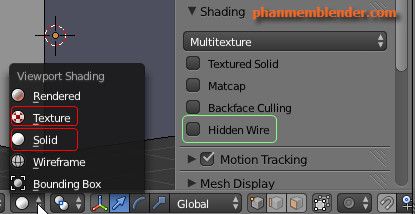
Cách thức hoạt động:
Nó sẽ hiển thị Object dưới dạng giống Wireframe, chí khác là những phần Edges bị che khuất sẽ không được hiển thị.
2. Chức năng Individualy Origin:
Một chức năng thông minh nữa được hoàn thiện đó là Individualy Origin (Origin là gì xem khái niệm bên dưới)
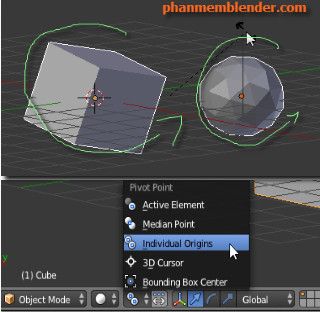
Khi chúng ta select 2 object (object mode) trở lên thì ở mặc định Blender sẽ tìm điểm trung bình của 2 Object đó gọi là Median Point, và mọi hoạt động scale hay rotate thì đều lấy điểm đó làm tâm. Nhưng giờ nếu bạn vào Pivot Point menu và chọn Individualy Origin thì mỗi Object sẽ lấy Origin của bản thân nó làm tâm chứ không phụ thuộc vào Median Point.
***Khái Niệm Origin: Mỗi Object đều có 1 cục nhỏ ở ngay tâm của tất cả các vertices, mặc định có màu vàng.
Nó là nơi cư trú của Pivot Point, Origin di chuyển đi đâu, Pivot Point đi theo đó. Nếu muốn tách riêng Pivot Point và Origin bạn có thể làm như sau:
add một object ví dụ như khối hộp (Cube), sau đó click trái để đặt cái Cursor đâu đó, rồi nhấn phím dấm chấm "." bạn sẽ thấy Pivot Point được tách ra khỏi Origin, nó luôn luôn snap theo Cursor.
3. Bridge Tool có thêm chức năng Twist
Tham khảo Bridge ở đây: http://www.phanmemblender.com/2013/07/tool-bridge-moi-thong-minh-hon-cua.html
Chức năng Twist giành cho vòng đóng, và nó giúp xoắn và bóp đoạn nối ở giữa cho gọn, đẹp và mượt.
4. Bisect
Bisect giúp chúng ta cắt đôi Object, suy diễn phần ruột object sau khi cắt, di chuyển vết cắt sau khi cắt.
Cách sử dụng:
1. Vào Edit Mode.
2. Trước khi bấm nút Bisect bạn chọn khu vực có thể chịu ảnh hưởng từ Bisect (chọn bằng Vertext, Faces hay Edge).
3. Sau khi chọn nhấn nút Bisect. (Tìm trong menu Mesh/ Bisect, hoặc trong Tool Bar).

Nguyên tắc hoạt động:
Sau khi cắt Object bằng Bisect chúng ta có một đường cắt.
Blender xem đường cắt này như là phần tiếp xúc giữa một mặt phẳng tưởng tượng (có thể gọi là mặt phẳng cắt) và Object, tin vui là chúng ta có thể di chuyển mặt phẳng cắt nhờ những Option của Bisect (Sau khi cắt bằng Bisect nhấn phím F6 để thấy option của nó).
Một số option khác như:
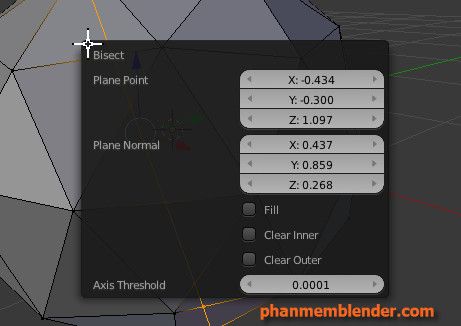 + Fill (lấp đầy chỗ đã cắt).
+ Fill (lấp đầy chỗ đã cắt).
+ Clear Inner và Clear Outer để hiển thị một trong 2 bên của vết cắt.
____________________________________________________________________________
1. Có thêm một chức năng hiển thị gọi là Hidden Wire:
Tìm trong Edit Mode, chúng ta phải chắc Object phải ở một trong 2 dạng hiển thị là Textured hoặc Solide, sau đó chúng ta nhấn N để mở properties panel, chức năng Hidden Wire nằm ở trong menu Shading (xem hình).
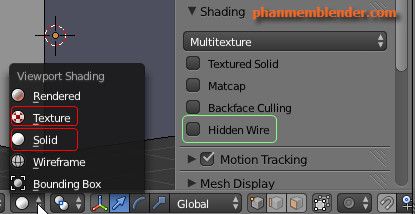
Cách thức hoạt động:
Nó sẽ hiển thị Object dưới dạng giống Wireframe, chí khác là những phần Edges bị che khuất sẽ không được hiển thị.
2. Chức năng Individualy Origin:
Một chức năng thông minh nữa được hoàn thiện đó là Individualy Origin (Origin là gì xem khái niệm bên dưới)
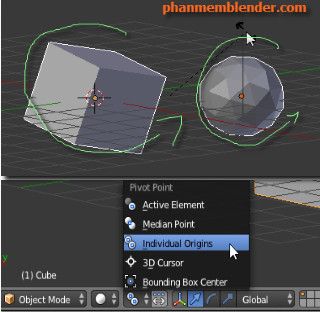
Khi chúng ta select 2 object (object mode) trở lên thì ở mặc định Blender sẽ tìm điểm trung bình của 2 Object đó gọi là Median Point, và mọi hoạt động scale hay rotate thì đều lấy điểm đó làm tâm. Nhưng giờ nếu bạn vào Pivot Point menu và chọn Individualy Origin thì mỗi Object sẽ lấy Origin của bản thân nó làm tâm chứ không phụ thuộc vào Median Point.
***Khái Niệm Origin: Mỗi Object đều có 1 cục nhỏ ở ngay tâm của tất cả các vertices, mặc định có màu vàng.
Nó là nơi cư trú của Pivot Point, Origin di chuyển đi đâu, Pivot Point đi theo đó. Nếu muốn tách riêng Pivot Point và Origin bạn có thể làm như sau:
add một object ví dụ như khối hộp (Cube), sau đó click trái để đặt cái Cursor đâu đó, rồi nhấn phím dấm chấm "." bạn sẽ thấy Pivot Point được tách ra khỏi Origin, nó luôn luôn snap theo Cursor.
3. Bridge Tool có thêm chức năng Twist
Tham khảo Bridge ở đây: http://www.phanmemblender.com/2013/07/tool-bridge-moi-thong-minh-hon-cua.html
Chức năng Twist giành cho vòng đóng, và nó giúp xoắn và bóp đoạn nối ở giữa cho gọn, đẹp và mượt.
4. Bisect
Bisect giúp chúng ta cắt đôi Object, suy diễn phần ruột object sau khi cắt, di chuyển vết cắt sau khi cắt.
Cách sử dụng:
1. Vào Edit Mode.
2. Trước khi bấm nút Bisect bạn chọn khu vực có thể chịu ảnh hưởng từ Bisect (chọn bằng Vertext, Faces hay Edge).
3. Sau khi chọn nhấn nút Bisect. (Tìm trong menu Mesh/ Bisect, hoặc trong Tool Bar).

Nguyên tắc hoạt động:
Sau khi cắt Object bằng Bisect chúng ta có một đường cắt.
Blender xem đường cắt này như là phần tiếp xúc giữa một mặt phẳng tưởng tượng (có thể gọi là mặt phẳng cắt) và Object, tin vui là chúng ta có thể di chuyển mặt phẳng cắt nhờ những Option của Bisect (Sau khi cắt bằng Bisect nhấn phím F6 để thấy option của nó).
Một số option khác như:
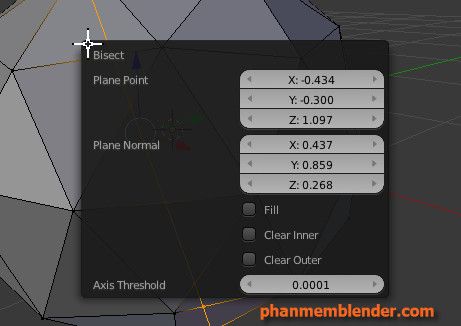 + Fill (lấp đầy chỗ đã cắt).
+ Fill (lấp đầy chỗ đã cắt).+ Clear Inner và Clear Outer để hiển thị một trong 2 bên của vết cắt.
____________________________________________________________________________
Tác Giả: Đặng Duy Quang từ http://phanmemblender.com/

